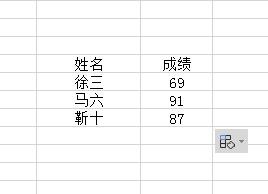1、打开Excel,此处示例学生成绩的匹配。让成绩单和需要匹配的名单在一个Excel文件中。
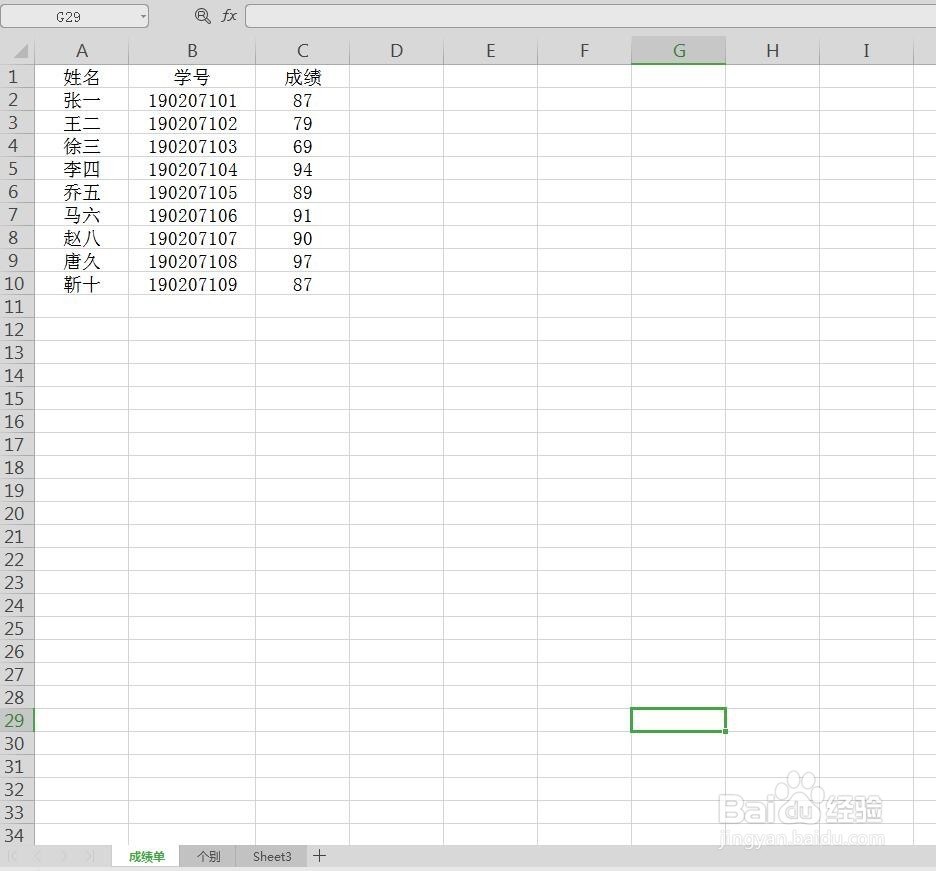
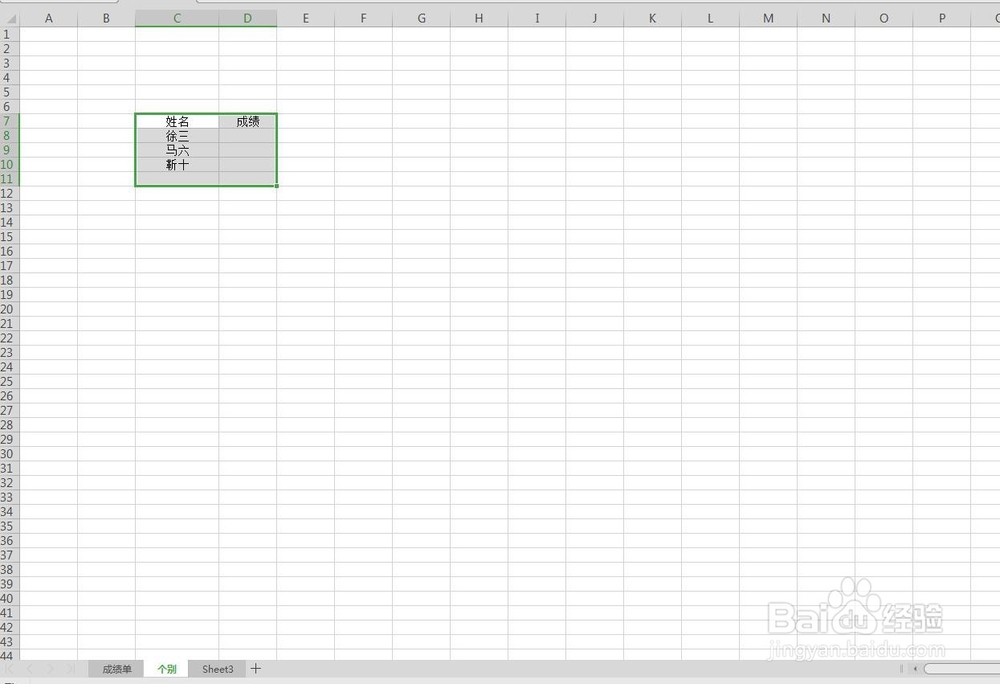
2、鼠标选中第一个需要匹配的数据
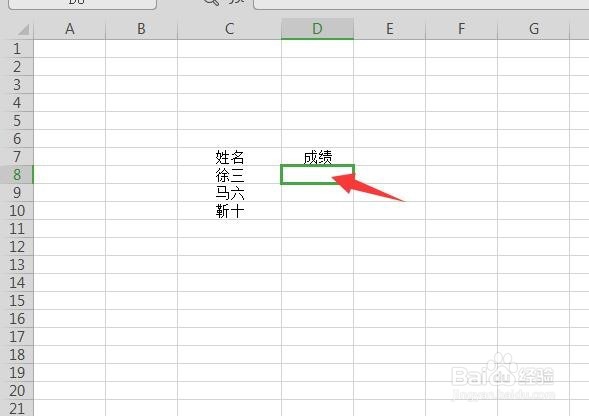
3、选择公式栏,查找与引用,VLOOKUP函数
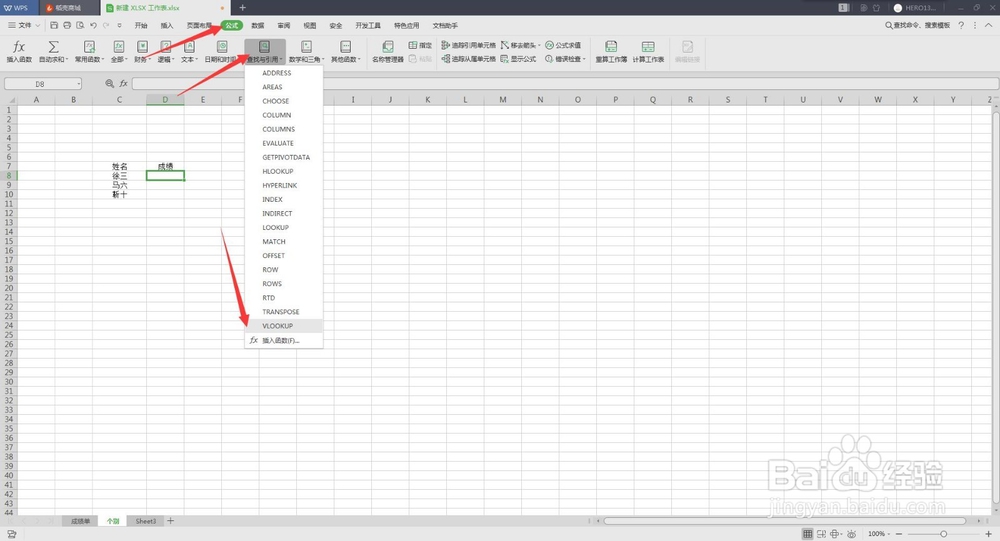
4、在函数编辑窗口中,点击第一项后面的按钮,然后选择要匹配的条件,此处为姓名(就是根据那个内容去匹配)
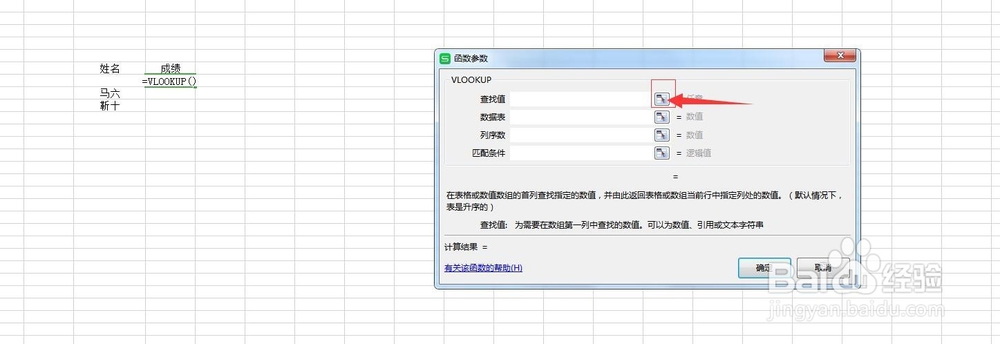
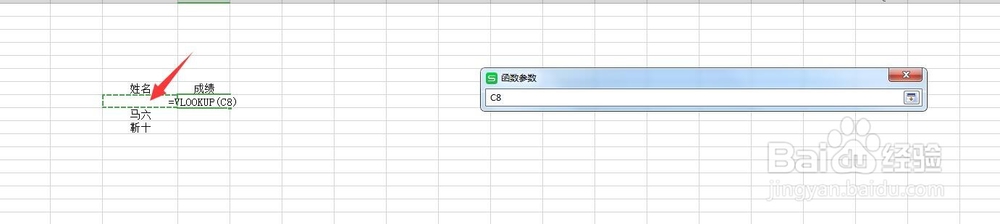
5、然后点击函数编辑窗口右侧的小方块按钮,回到编辑器。在第二项数据表后面,点击方块。
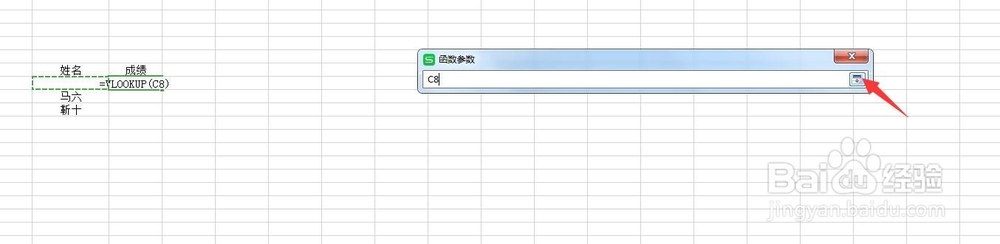
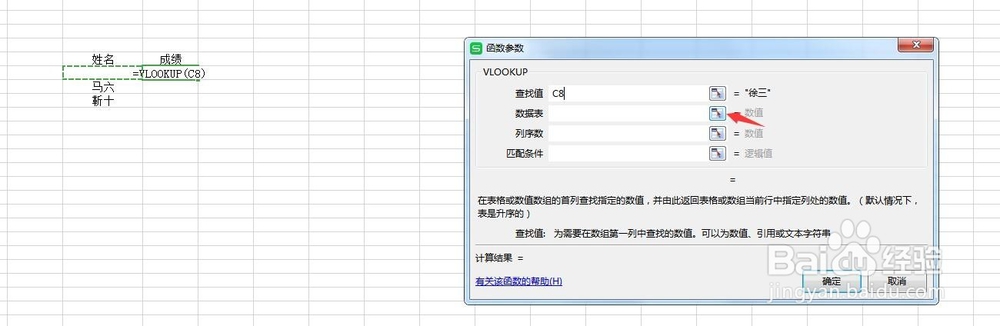
6、此时我们选择第一个表(成绩单),然后选中内容所在列,这里是A:C列,此时我们注意观察,我们需要的成绩在第三列,然后点击窗口右侧方框返回函数编辑窗口
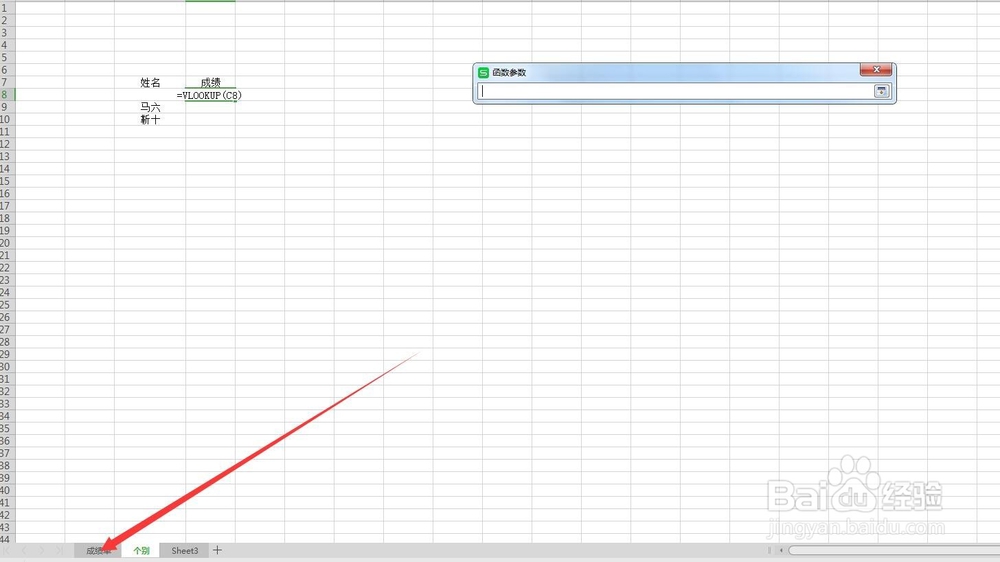
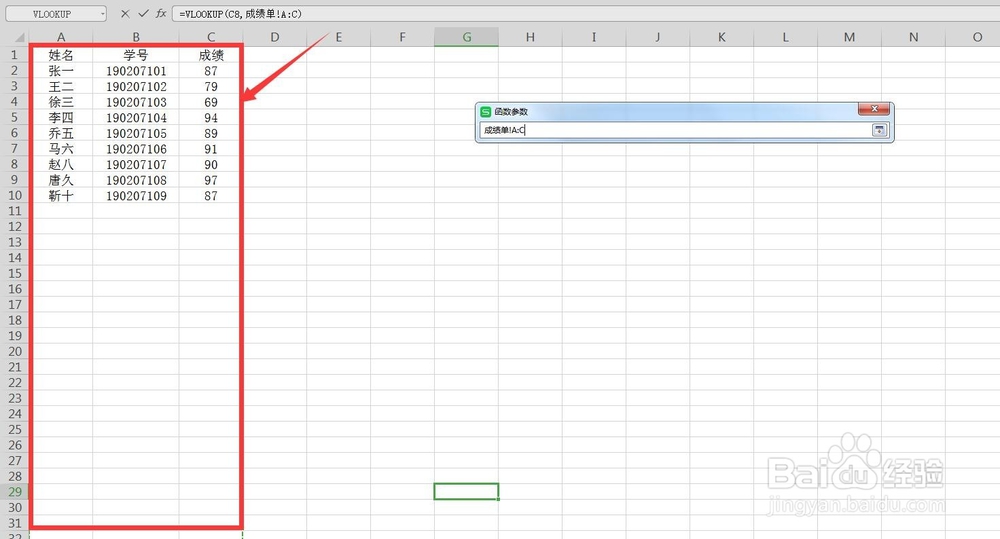
7、在列序数我们输入3,因为成绩在第三列第四行匹配条件我们输入0,然后确定
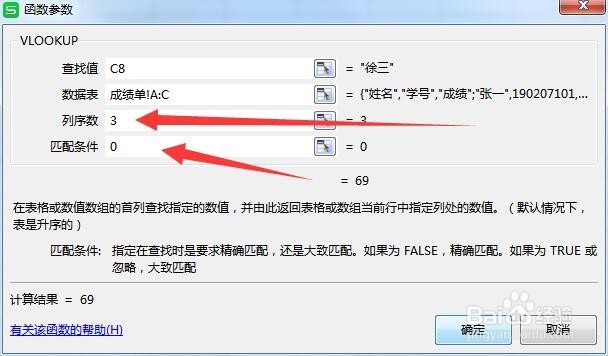

8、然后我们相似填充剩余项,得到结果。有时我们面对的是上百个产品的产品的产品库,同样用此函数,会变得非常简单高效,快去试试吧